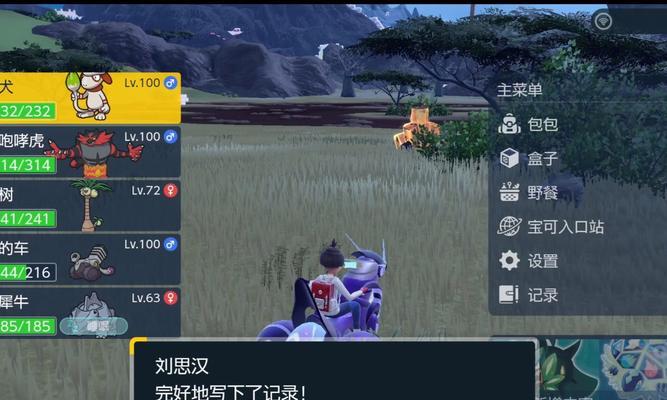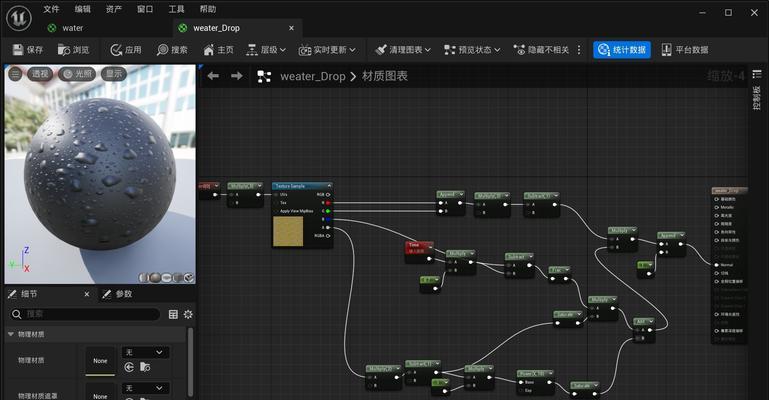QQ模拟器作为一款流行的手机应用模拟软件,为用户提供了在电脑上使用手机应用的便捷途径。然而,当需要卸载QQ模拟器时,用户可能会遇到一些疑问或难题。本文将详细介绍QQ模拟器的卸载步骤,并针对常见问题提供解决方案,确保您能够顺利完成卸载过程。
QQ模拟器卸载步骤
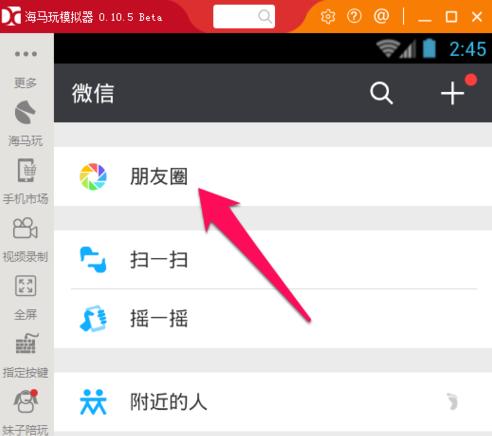
步骤一:关闭QQ模拟器
在进行卸载之前,请确保QQ模拟器已经完全关闭。您可以在任务栏找到QQ模拟器的图标,右击并选择“退出”,或者通过软件内的退出选项来关闭模拟器。
步骤二:使用控制面板卸载
1.点击“开始”菜单,选择“设置”。
2.在设置界面中,选择“应用”。
3.在应用列表中找到“QQ模拟器”,点击它。
4.点击“卸载”按钮,并按照提示完成卸载。
步骤三:检查并删除相关文件
完成控制面板卸载后,建议检查以下几个位置,以确保QQ模拟器的所有组件已被彻底删除:
QQ模拟器的安装目录,通常位于`C:\ProgramFiles\QQ模拟器`。
“我的文档”中的相关文件夹,可能会有与QQ模拟器相关的数据存储。
“C:\Users\用户名\AppData\Local`和`C:\Users\用户名\AppData\Roaming`文件夹下的QQ模拟器残留文件。
删除这些文件和文件夹可以彻底清除QQ模拟器的所有痕迹。
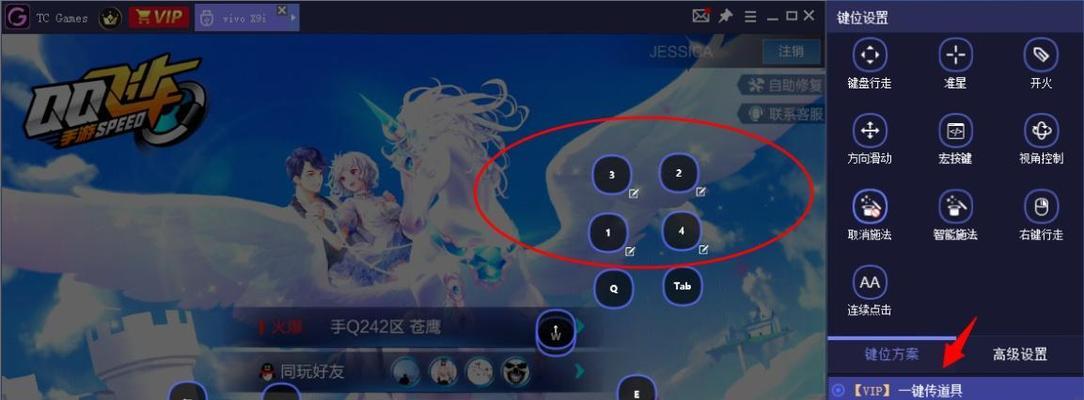
常见问题及解决方法
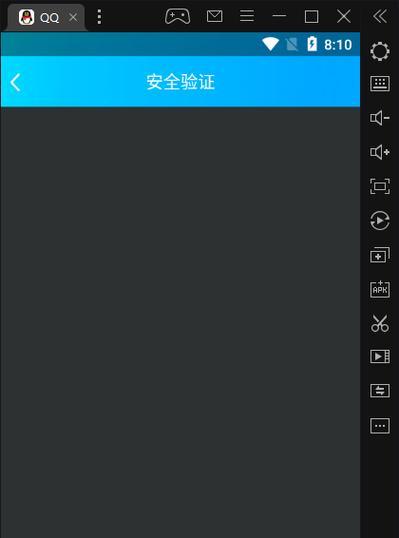
问题一:卸载过程中出现错误
如果在卸载过程中遇到错误,可能是因为某些程序文件正在使用或文件损坏。您可以尝试以下操作:
重启计算机,然后再次尝试卸载。
使用Windows的“任务管理器”结束与QQ模拟器相关的所有进程。
运行系统自带的故障排除工具。
问题二:卸载后仍有残留文件
如果在卸载后发现仍有文件残留,您可以手动删除这些文件夹。但请注意,直接删除文件夹可能会出现权限问题。在Windows10中,您可以右击文件夹,选择“属性”,在“安全”标签页中检查权限设置,并确保您有足够的权限进行删除。
问题三:如何彻底清除QQ模拟器的设置和数据?
如果需要彻底清除QQ模拟器的设置和数据,可以在卸载前先手动清除。QQ模拟器通常会提供设置选项来清除用户数据和缓存。如果已经卸载,这些操作可能不可行,您可以尝试手动删除上述提到的文件夹,以清除相关数据。
问题四:卸载后如何重新安装?
卸载完成后,如果您决定重新安装QQ模拟器,只需要从官方网站或者可信的应用商店下载最新版本,按照安装向导的提示完成安装即可。
通过以上步骤,您应该能够顺利地卸载QQ模拟器,并解决在过程中可能遇到的任何问题。QQ模拟器的卸载是一个简单直接的过程,遵循本文的指导,确保您能够安全、彻底地移除软件,同时避免数据丢失或系统错误。
综合以上内容,卸载QQ模拟器虽然简单,但正确掌握步骤和解决潜在问题对于用户来说至关重要。希望本文能够为您提供所需的帮助,并确保您的电脑环境更加整洁、高效。